Examen de la souris Microsoft Wedge Touch - Vaut-il la peine d'être acheté ?
Je n'ai jamais été fan des trackpads. Je voulais trouver une bonne souris à attacher à mon netbook pour pouvoir éteindre le trackpad et taper(trackpad and type) en paix. J'ai fait des expériences avec des souris Microsoft(Microsoft mice) (est le pluriel d'une souris d' ordinateur(computer mouse) "souris" ou "souris" ou quoi ?) et ceci est le premier d'une série d'articles sur la quête de la souris parfaite. Tout(First) d'abord , j'ai décidé d'essayer la Microsoft Wedge Touch Mouse , qui semblait être un bon compagnon compact pour le netbook et aussi une bonne souris polyvalente pour mon PC de bureau et mon Mac Mini(PC and Mac Mini) . A-t-il répondu à mes attentes ? Découvrons(Let) .
Sésame ouvert - Emballage et spécifications(Packaging and specifications)
Permettez-moi de commencer en disant que je suis très pointilleux sur les périphériques d'entrée. Il y a environ 20 ans, j'ai subi une intervention chirurgicale pour enlever un éperon osseux(bone spur) sur mon index(index finger) droit , et le chirurgien m'a dit de faire le moins possible avec cette main pendant qu'elle guérissait. J'étais déjà accro à Internet, alors j'ai bêtement essayé de taper avec seulement les deux doigts extérieurs(outer two) de cette main, et pour toujours après, j'ai dû porter une attelle de poignet(wrist brace) lorsque j'utilise un ordinateur. J'ai passé beaucoup de temps au fil des ans à vérifier divers appareils (souris, trackball et enfin une tablette Wacom Bamboo(Wacom Bamboo) ) à essayer d'en trouver un que je pourrais utiliser pendant de longues périodes sans douleur. J'étais donc particulièrement intéressé de voir si la Wedge Touch Mouseserait confortable pour moi à utiliser.

Étant donné que le netbook et mon ordinateur de bureau n'avaient pas de capacité Bluetooth(Bluetooth capability) , j'ai obtenu un adaptateur USB Kinivo BTD-400 Bluetooth 4.0(Kinivo BTD-400 Bluetooth 4.0 USB adapter) . Ce petit appareil était tout ce dont j'avais besoin pour commencer.

J'ai branché l'adaptateur sur le netbook et il a été reconnu immédiatement. La configuration(Setup) était simple. Windows 8(Windows 8) sur le netbook, et plus tard Windows 7 sur le PC de bureau, ont téléchargé et installé le pilote automatiquement.
Ensuite, il était temps de configurer et d'essayer la souris tactile Wedge(Wedge Touch Mouse) . Voici une bonne vidéo de déballage(unboxing video) , au cas où vous voudriez en savoir plus sur ce que vous trouverez à l'intérieur de son emballage.
Et voici la page officielle de Microsoft avec les détails, les spécifications et les prix(specs and pricing) : Microsoft Wedge Touch Mouse .
Souris Windows 8 avec Microsoft Wedge Touch
J'ai d'abord allumé la souris, il suffit de l'inverser et d'appuyer sur le bouton d'alimentation/connexion. Puis, en suivant les instructions, j'ai maintenu le bouton enfoncé pendant quelques secondes. Lorsque les voyants de la souris ont commencé à clignoter, je suis allé dans le Panneau(Control Panel) de configuration et j'ai choisi Ajouter des périphériques et des imprimantes(Add Devices and Printers) . Il n'a fallu que quelques secondes au netbook pour remarquer que la souris essayait d'attirer son attention, et quelques secondes supplémentaires pour qu'il affiche Microsoft Wedge Touch Mouse comme périphérique à ajouter.
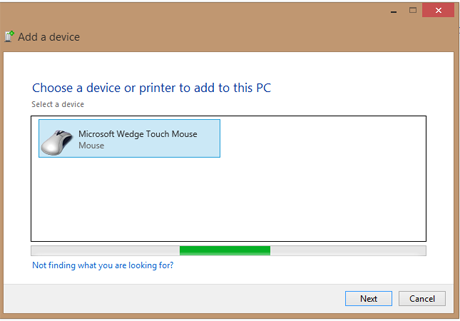
Je lui ai dit d'aller de l'avant. À partir de là, l'installation s'est très bien déroulée et tout d'un coup, la souris était prête à l'emploi.
L'une des choses vraiment intéressantes à propos de la souris tactile Wedge(Wedge Touch Mouse) est que vous pouvez faire glisser vos doigts sur sa surface pour lui dire de faire défiler. Malheureusement, cela n'a pas fonctionné comme je le pensais. Je pensais pouvoir faire glisser un doigt vers la droite ou vers la gauche pour faire défiler l' écran d'accueil(Start screen) , mais lorsque j'ai essayé, rien ne s'est passé.
La surface supérieure lisse de la souris peut être enfoncée comme un bouton de souris(mouse button) ordinaire pour cliquer à gauche ou à droite(left or right) , j'ai donc cliqué sur l' icône Rechercher(Search) , choisi Paramètres(Settings) et recherché Souris(Mouse) . Cela a fait apparaître le panneau Facilité d'utilisation(Ease of Use) , qui n'était pas tout à fait ce que je cherchais.

Au bas de cette fenêtre, j'ai vu Mouse Properties , et c'est là que j'ai trouvé les paramètres que je voulais. Même s'il s'est présenté comme une PS/2 mouse (en font-ils encore ?), les paramètres s'appliquaient à la Wedge Touch Mouse .

Le guide de démarrage(startup guide) fourni avec la souris m'a demandé de télécharger le logiciel Microsoft Device Center(Microsoft Device Center) pour obtenir le contrôle total de la souris. Cela s'est avéré être le centre de contrôle de la souris et du clavier(Mouse and Keyboard Control Center) . J'avais été moins qu'impressionné par cela sur mon ordinateur Windows 7, donc au début j'ai choisi de ne pas l'installer sur le netbook et j'ai découvert que je pouvais configurer la Wedge Touch Mouse en fonction de mes préférences sans elle. Je n'ai pas réussi à faire défiler l' écran de démarrage(Start screen) sur le côté, même si faire glisser un doigt vers la droite sur le trackpad fait défiler l'écran très bien.
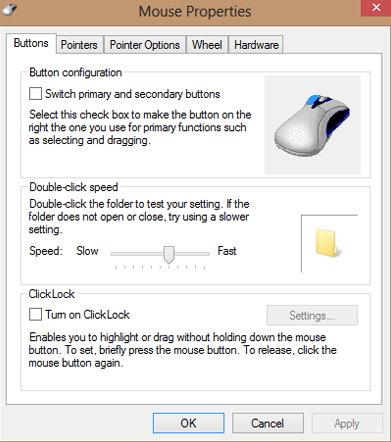
Cependant, étant donné que Microsoft recommande d'installer le Mouse and Keyboard Center , je l'ai ensuite installé malgré mes doutes après mes expériences précédentes avec celui-ci. Les appréhensions se sont avérées correctes, car la première chose qui s'est produite a été que j'ai perdu la connexion à la Wedge Touch Mouse . Redémarrer l'ordinateur et appuyer sur le bouton Connecter(Connect) de la souris n'ont pas aidé, et le lien fourni par Microsoft pour le dépannage n'a pas donné de suggestions spécifiques à Windows 8 , j'étais donc seul.

J'ai supprimé la souris via le Gestionnaire de périphériques(Device Manager) et j'ai demandé à Windows 8 de la rechercher et de la réinstaller. Après cela, cela a fonctionné, mais comme je le détaille dans la section sur Windows 7 , seules les commandes les plus rudimentaires étaient disponibles et je ne pouvais pas du tout modifier l'accélération. Le seul avantage que j'ai trouvé après l'installation était que je pouvais ensuite faire défiler correctement l' écran de démarrage .(Start screen)

Tout cela était très ennuyeux, c'est le moins qu'on puisse dire. En ce qui me concerne, le Mouse and Keyboard Center est une perte de temps d'installation(installation time) , du moins pour la Wedge Touch Mouse . Il a une belle interface graphique mais est loin d'être aussi utile que l' outil de configuration de la souris intégré à (built-in mouse configuration tool)Windows 8 . Et une fois le Mouse and Keyboard Center installé, je ne pouvais plus localiser les fenêtres de configuration simples que j'utilisais auparavant. Et pire encore, le pilote du trackpad a(trackpad driver) disparu, me laissant incapable de configurer le trackpad lorsque j'ai déconnecté la souris. Clairement(Clearly) mes réticences quant à l'installation du Centre de la souris et du clavier(Mouse and Keyboard Center)étaient bien fondés.
Aventures dans la personnalisation (pour tous les ordinateurs)
La souris n'est pas livrée avec un bouton de clic(click button) central et il n'y a aucun moyen de l'émuler sans abandonner la fonction du bouton de clic (click button)gauche ou droit(left or right) . Si vous utilisez ce bouton de manière intensive, ce n'est probablement pas la souris qu'il vous faut. Appuyer simultanément sur les boutons gauche et droit n'a rien fait, ce qui pourrait rendre la souris moins utile pour certains (par exemple, certains jeux nécessitent que vous appuyiez sur les deux boutons en même temps pour effectuer certaines actions).
Malgré les désagréments lors de l'installation, une fois que j'en ai eu le contrôle, la souris a réagi en douceur et a glissé facilement sur mon bureau. Être capable de faire défiler avec juste une légère pression du doigt était un vrai bonus, et être capable de "feuilleter" pour obtenir un défilement rapide et continu était génial. Il semblait vraiment que cela aurait été un compagnon idéal pour le netbook, si les ennuis du Mouse and Keyboard Center n'avaient pas gêné. Une fois la souris couplée à un ordinateur, elle s'affiche automatiquement lorsque l'ordinateur est allumé. Pas besoin d'appuyer à nouveau sur le bouton de connexion.
Le seul autre inconvénient est qu'il est vite apparu que je devais utiliser un repose- poignet(wrist rest) pour que ma main reste dans une position plus confortable. Cela n'est peut-être pas vrai pour tout le monde, donc je ne rétrograde pas la souris pour cela.
Souris Windows 7 avec Microsoft Wedge Touch
L'installation du périphérique Bluetooth(Bluetooth device) et de la souris était à peu près la même sur mon ordinateur de bureau sous Windows 7 . Ici, j'ai cliqué sur Panneau(Control Panel) de configuration dans le menu Démarrer(Start Menu) , puis sur Matériel et audio(Hardware and Sound) , puis sur Ajouter un périphérique(Add a Device) .

Alors que la souris fonctionnait bien, elle n'a pas accéléré aussi vite que je le voulais. Le Mouse and Keyboard Center n'a pas été d'une grande aide. Je pouvais modifier les paramètres de vitesse du double-clic, et je pouvais modifier certains paramètres spécifiques à l'application (ce que je n'avais pas besoin de faire car toutes les applications avec lesquelles j'ai essayé la souris fonctionnaient bien) mais je n'ai pas trouvé de moyen de changer l'accélération .

Le double-clic de la souris fonctionnait par intermittence sur le bureau(Desktop) et ne fonctionnait pas du tout dans la barre des tâches(Taskbar) . Cela fonctionnait bien dans des applications comme Google Chrome et Microsoft Word 2003 . J'ai essayé de régler la vitesse du double-clic, mais cela n'a pas résolu le problème. Je ne sais pas s'il s'agit d'un problème matériel ou logiciel(hardware or software problem) , mais à moins que je ne puisse le faire fonctionner, la souris ne me sera que marginalement utile sur l' ordinateur de bureau (desktop computer)Windows 7 .
Souris OS X Mountain Lion avec Microsoft Wedge Touch
Le Mac Mini est livré avec Bluetooth , donc aucun périphérique supplémentaire n'était nécessaire. Je suis allé dans les Préférences Système(System Preferences) et j'ai cliqué sur Souris(Mouse) pour le configurer.

Ensuite, j'ai cliqué sur le bouton(power button) d'alimentation de la souris Wedge Touch Mouse(Wedge Touch Mouse) et l'ai maintenu enfoncé pour lui dire de se connecter au Mac . Cela a pris environ 20 secondes.

Après cela, je suis allé à Configurer la souris Bluetooth(Set Up Bluetooth Mouse) pour la configurer à mon goût, et c'était tout ! Il n'y a pas de pilote Mac disponible auprès de (Mac)Microsoft , mais le Mac n'en avait pas besoin.
Une fois de plus, il a glissé facilement sur le bureau, a défilé en douceur et a cliqué et double-cliqué très bien. En fait, cela fonctionne mieux que la souris bon marché que j'utilisais, pour laquelle je n'ai jamais pu trouver de pilotes Mac appropriés.(Mac)
Remarques générales et observations
La souris Microsoft Wedge Touch(Microsoft Wedge Touch Mouse) était facile à utiliser sur les trois systèmes d'exploitation. L'installation(Installation) a été simple et rapide, quand ça a fonctionné. Le centre souris et clavier(Mouse and Keyboard Center) n'est pas tout ce qu'il est censé être, et cela s'est avéré frustrant même si j'ai finalement réussi à faire fonctionner la souris.
Lorsque j'ai choisi la souris tactile Wedge(Wedge Touch Mouse) pour la première fois, je pensais qu'elle pourrait s'avérer trop petite pour être utilisée confortablement, mais ce n'était pas le cas. J'ai des mains de taille moyenne et je n'ai eu aucun problème ni inconfort(trouble or discomfort) avec le clic ou le défilement(clicking or scrolling) , mais en raison de mes problèmes de poignet persistants, je l'ai utilisé avec un repose-poignet(wrist rest) en gel pour placer ma main à un niveau légèrement supérieur où c'était plus confortable pour moi. J'ai demandé à quelqu'un avec de très grandes mains de l'essayer et il m'a dit que c'était correct, mais probablement pas adapté à une utilisation à long terme(term use) par quelqu'un dont les mains sont plus grandes que la moyenne.

J'ai aimé le fait que vous puissiez éteindre la souris lorsque vous ne l'utilisez pas pour économiser la batterie(battery power) . De plus, si vous hibernez, dormez ou éteignez votre ordinateur, la souris le détectera et s'éteindra également (ils appellent cela le "mode sac à dos"("Backpack Mode") ).
Vous pouvez trouver les pilotes et les manuels ici(here) . Notez que le « guide du produit(product guide) » n'est pas un manuel d'utilisation, mais plutôt le guide de garantie et de sécurité du produit(warranty and product-safety guide) en plusieurs langues. Cela vient dans la boîte, vous n'aurez donc probablement pas besoin d'une autre copie.
Verdict
Au départ, je pensais que la Microsoft Wedge Touch Mouse , avec sa taille compacte, serait principalement destinée à être utilisée avec le netbook. Il est assez petit pour se glisser facilement dans une sacoche d'ordinateur(computer bag) et le fait qu'il s'éteigne quand l'ordinateur est éteint est un plus indéniable. Cependant, lorsque je l'ai testé sur mes autres ordinateurs, j'ai découvert que si vous pouviez travailler avec la personnalisation limitée possible avec leur centre de souris et de clavier,(Mouse and Keyboard Center) il pourrait très bien s'agir de la souris principale d'un ordinateur de bureau. La petite taille n'était pas un inconvénient et la touche légère nécessaire à toutes ses fonctions était une caractéristique très bienvenue. L'installation et la configuration(Installation and configuration) étaient un jeu d'enfant sur le Mac mais pas tellement sur le Microsoft-OSsystèmes, ce qui m'a surpris. Les ennuis avec le Mouse and Keyboard Center n'étaient pas suffisants pour m'empêcher de faire fonctionner la souris. Il est censé fonctionner sur presque toutes les surfaces, et cela s'est avéré être vrai. J'ai même essayé de le faire glisser sur le dessus d'une vieille boîte à cigares en bois(wooden cigar box) que j'ai sur mon bureau pour y ranger des clés USB et d'autres petits objets, et cela a bien fonctionné. Au final, je dirais que si vous recherchez une souris compacte, pour laquelle vous n'avez pas besoin de modifier les paramètres par défaut des boutons(default button) , et que vos mains ne sont pas énormes, la Microsoft Wedge Touch Mouse serait un bon choix. Mais je recommande de l'acheter dans un magasin qui vous permettra de le retourner si le Mouse and Keyboard Centers'avère vous ennuyer autant que moi ou si la souris est tout simplement trop petite pour vos mains.
Related posts
L'examen de la souris Microsoft Sculpt Touch - Une excellente expérience de défilement
Un examen réel de la souris tactile Microsoft
Un examen réel de la souris tactile Logitech M600
Examen de la souris Microsoft Sculpt Comfort - Un bon compagnon pour les utilisateurs mobiles
Examen de la souris Microsoft Arc Touch
Critique de livre - Windows 8 Inside Out, par Tony Northrup
Critique de livre - Windows 8 étape par étape, par Ciprian Rusen & Joli Ballew
Critique de livre - Windows PowerShell 3.0 Premiers pas, par Ed Wilson
Critique de livre - Microsoft Office Inside Out : Édition 2013
Critique de livre - Microsoft Office 2010 pour les nuls
Critique de livre - Collaboration d'équipe, Utilisation de Microsoft Office pour un travail d'équipe plus efficace
Critique de livre - Les secrets de Windows 8
Examen de la souris Microsoft Surface Arc : belle et très portable !
Examen du clavier Microsoft Wedge Mobile
Critique de livre - Le livre de l'audace, par Carla Schroder
Examen de l'adaptateur Ethernet Microsoft Surface
Critique de livre - Ordinateurs portables simplifiés
Critique de livre - Office 2013 : le manuel manquant
Examen du kit - Kit d'apprentissage en ligne Windows 8 pour les nuls, par Faithe Wempen
Critique de livre : Créez votre propre site Web : un guide comique pour HTML, CSS et Wordpress
